| Card |
|---|
| id | 1 |
|---|
| label | Pagar |
|---|
| effectType | fade |
|---|
| Procedimentos Para incluir um movimento a pagar: - No browse dos movimentos bancários, pressione a tecla (F12) para realizar a configuração dos parâmetros da rotina
- Configure os parâmetros e confirme
- Em seguida, clique na opção Pagar, sera aberta a tela de inclusão.
- Preencha os dados conforme orientação do help de campo (Para acessar o help de campo, posicione no campo e pressione a tecla (F1)
- Confira os dados e confirme.
- Sera gerado um registro na tabela SE5 - Movimentação bancaria e FK5 - Movimentação bancaria
| Dica |
|---|
| a. Caso seja uma movimentação bancaria manual e o valor esteja errado, deve-se fazer um lançamento inverso, ou seja, de movimento bancário a receber. Todas as movimentações realizadas em “Movimentação Bancária” são registradas sem que sejam excluídas, para segurança das informações. b. Para qualquer opção escolhida no campo Numerário (E5_MOEDA) haverá a movimentação bancária, atualizando as tabelas SE8 (Saldo Bancários), SE5 (Movimentação Bancaria), FK5 (Movimentos Bancários) e FKA (Rastreio de Movimentos). |
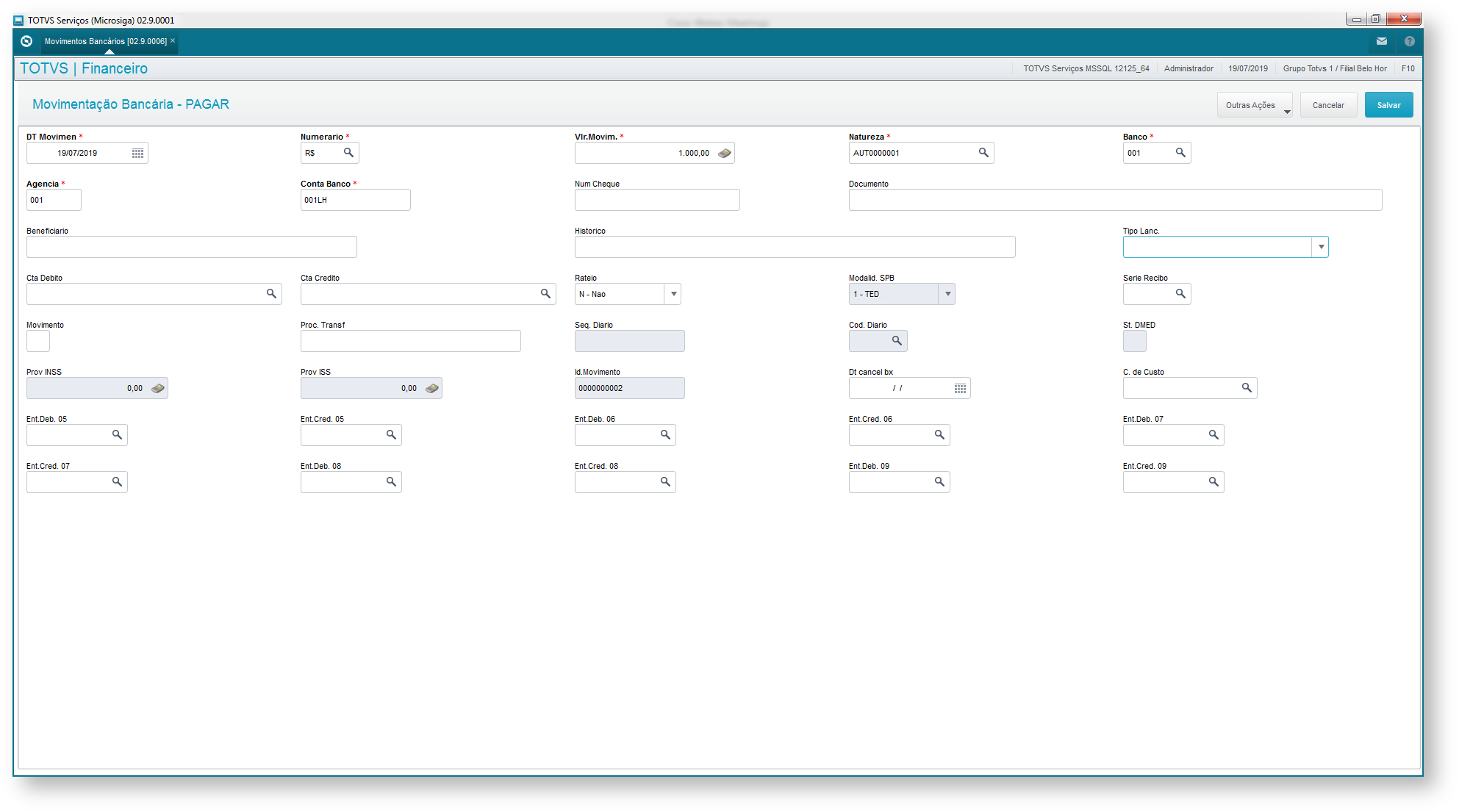
|
| Card |
|---|
| id | 2 |
|---|
| label | Receber |
|---|
| effectType | fade |
|---|
| Procedimentos Para incluir um movimento a receber: - No browse dos movimentos bancários, pressione a tecla (F12) para realizar a configuração dos parâmetros da rotina
- Configure os parâmetros e confirme
- Em seguida, clique na opção Receber, sera aberta a tela de inclusão.
- Preencha os dados conforme orientação do help de campo (Para acessar o help de campo, posicione no campo e pressione a tecla (F1)
- Confira os dados e confirme.
- Sera gerado um registro na tabela SE5 - Movimentação bancaria e FK5 - Movimentação bancaria
| Dica |
|---|
| a. Caso seja uma movimentação bancaria manual e o valor esteja errado, deve-se fazer um lançamento inverso, ou seja, de movimento bancário a pagar. Todas as movimentações realizadas em “Movimentação Bancária” são registradas sem que sejam excluídas, para segurança das informações. b. Para qualquer opção escolhida no campo Numerário (E5_MOEDA) haverá a movimentação bancária, atualizando as tabelas SE8 (Saldo Bancários), SE5 (Movimentação Bancaria), FK5 (Movimentos Bancários) e FKA (Rastreio de Movimentos). |
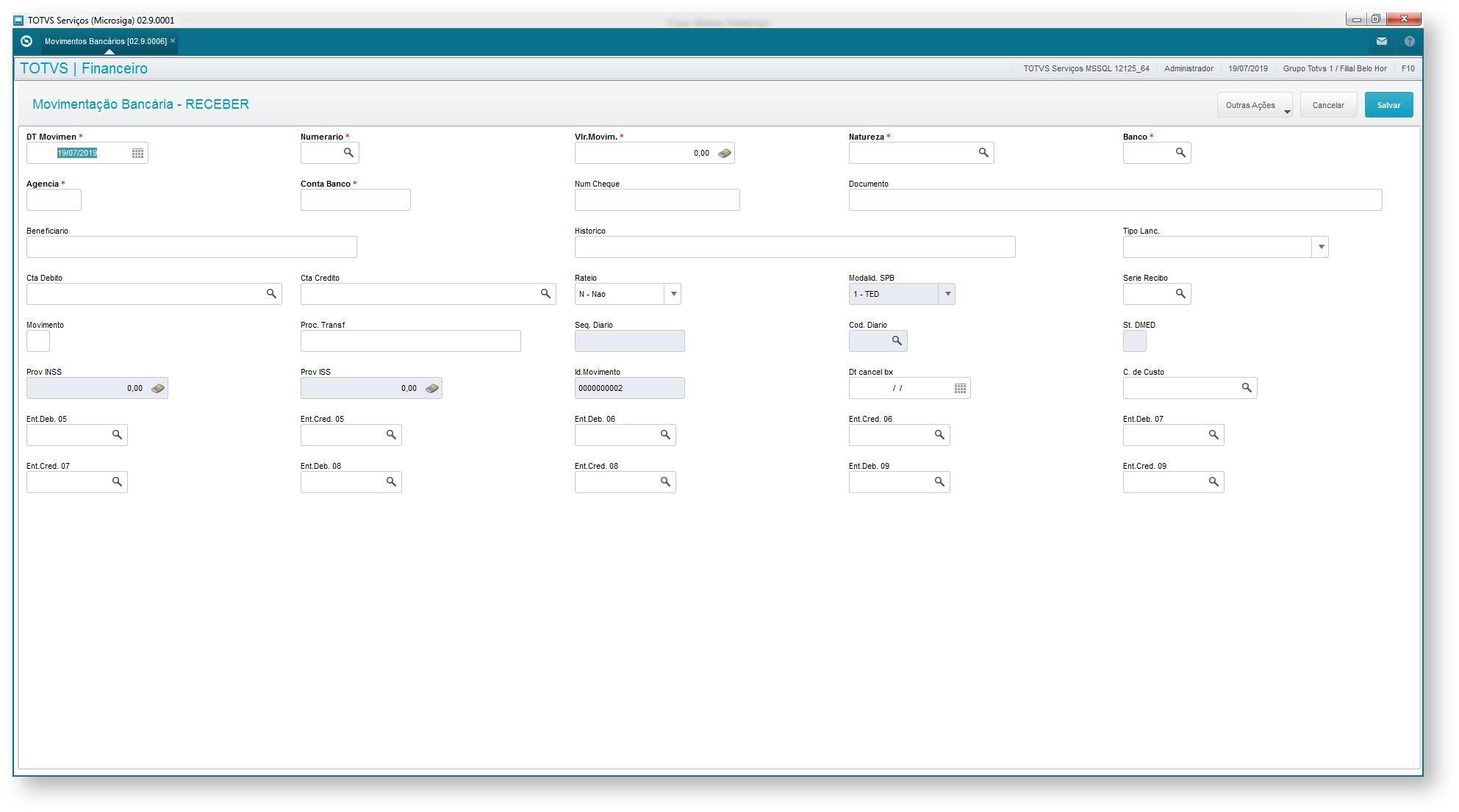
|
| Card |
|---|
| id | 3 |
|---|
| label | Excluir |
|---|
| effectType | fade |
|---|
| Procedimentos Para excluir um movimento a receber/pagar - No browse dos movimentos bancários, pressione a tecla (F12) para realizar a configuração dos parâmetros da rotina
- Configure os parâmetros e confirme
- Em seguida, clique na opção Excluir, sera aberta a tela de exclusão.
- Verifique os dados e confirme.
- O registro na tabela SE5 - Movimentação bancaria ficara com o campo E5_SITUACA = 'C', ou seja esse movimento não sera mais utilizados pelo sistema, como se estivesse excluído.
| Card documentos |
|---|
| Informacao | Caso o parâmetro MV_DATAFIN esteja configurado com data posterior ao movimento que sera excluído, o sistema não permitira a exclusão, pois estaria manipulando um registro dentro do período de fechamento, uma vez que a opção excluir não gera uma movimentação de contrapartida. |
|---|
| Titulo | IMPORTANTE! |
|---|
|
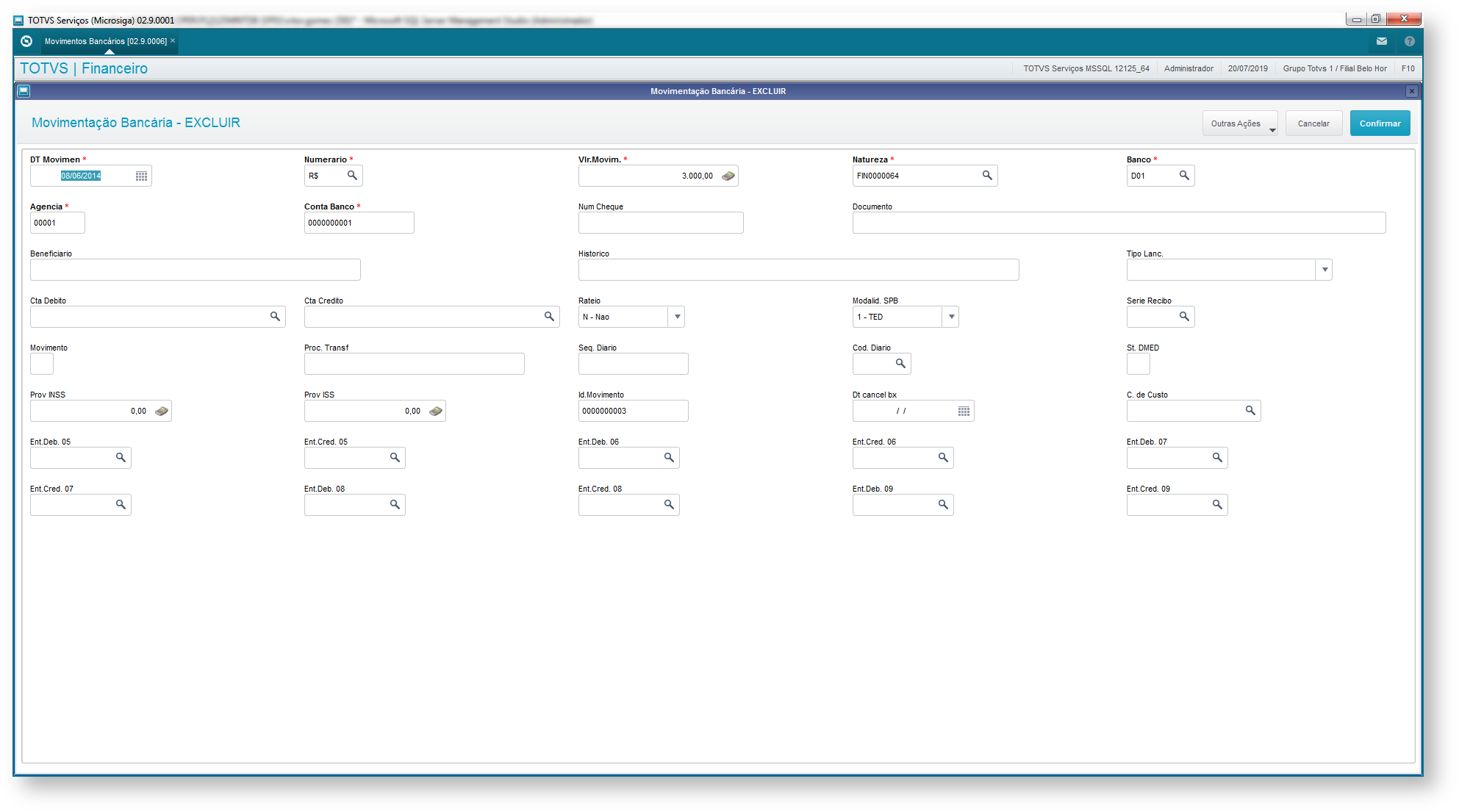
|
| Card |
|---|
| id | 4 |
|---|
| label | Cancelar |
|---|
| effectType | fade |
|---|
| Procedimentos Para cancelar um movimento a pagar/receber - No browse dos movimentos bancários, pressione a tecla (F12) para realizar a configuração dos parâmetros da rotina
- Configure os parâmetros e confirme
- Em seguida, clique na opção Cancelar, sera aberta a tela de cancelamento.
- Verifique os dados e confirme.
- Sera gerado um registro na tabela SE5 - Movimentação bancaria ficara com o campo E5_SITUACA = 'E', ou seja um movimento de estorno contrapartida da movimentação de origem.
| Card documentos |
|---|
| Informacao | Caso o parâmetro MV_DATAFIN esteja configurado com data posterior ao movimento que sera cancelado, o sistema permitira desde que o estorno seja apos a data de bloqueio, pois sera gerado um novo movimento de contrapartida fora da data de bloqueio. |
|---|
| Titulo | IMPORTANTE! |
|---|
|
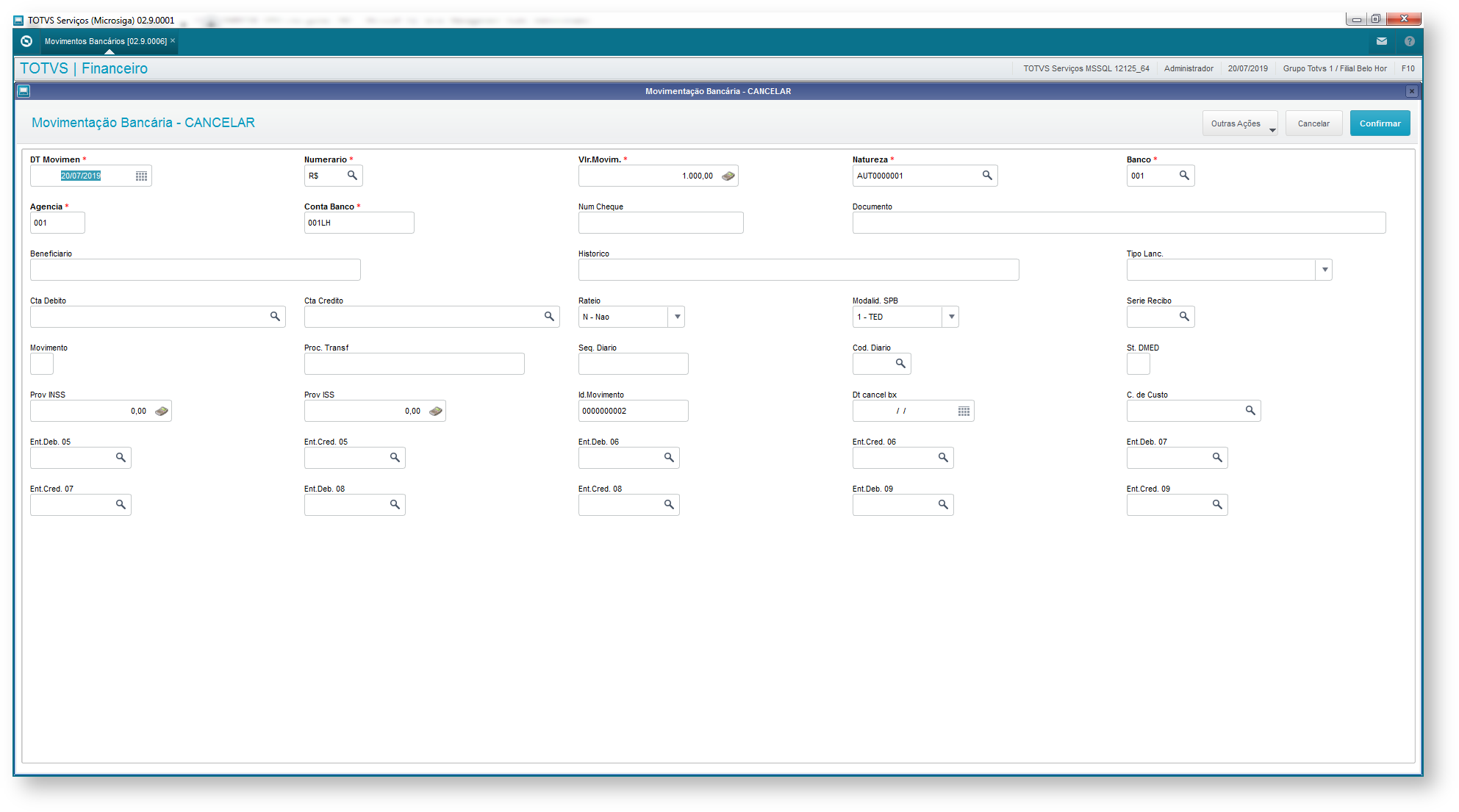
|
| Card |
|---|
| id | 5 |
|---|
| label | Transferência entre C/C |
|---|
| effectType | fade |
|---|
| Procedimentos Para efetuar transferências : - No browse dos movimentos bancários, pressione a tecla (F12) para realizar a configuração dos parâmetros da rotina
- Configure os parâmetros e confirme
- Em seguida, clique na opção Transferência entre c/c, sera aberta a tela de para informar os dados da transferência.
- Preencha os dados de origem e de destino, conforme orientação do help de campo.
- Em seguida preencha os dados de identificação.
- Confira os dados e confirme.
| Dica |
|---|
| a. Caso seja uma Transferência bancaria e o valor esteja errado, deve-se fazer um lançamento inverso. Todas as transferência realizadas em “Transferência Bancária” são registradas, para segurança das informações. b. Para qualquer opção escolhida no campo Tipo Mov. (Tipo de Transferência) haverá a movimentação bancária, atualizando as tabelas SE8 (Saldo Bancários), SE5 (Movimentação Bancaria), FK5 (Movimentos Bancários) e FKA (Rastreio de Movimentos). c. Características dos movimentos da transferência bancária entre C/C: | Tipo de Movimento | Nro. Cheque (E5_NUMCHEQ) | Documento (E5_DOCUMEN) |
|---|
| Origem/ Saída | Mesmo que o movimento bancário não seja realizado em cheque (Tipo CH, por exemplo), este campo é preenchido com o número do documento informado na tela.
Essa é uma forma legada de verificar o processo de saída, mas não haverá geração de cheque na tabela SEF, ainda que o movimento seja em dinheiro (tipo $) ou transferência bancária (tipo TB). | Não preenchido. | | Destino/ Entrada | Não preenchido | Mesmo que o movimento bancário seja realizado em cheque (Tipo CH, por exemplo), este campo é preenchido com o número do documento informado na tela.
Essa é uma forma legada de verificar o processo de entrada, mas não haverá geração de cheque na tabela SEF, visto que o movimento deriva de outra conta corrente. |
d. Somente é permitida a utilização do asterisco ( * ) na digitação do número do documento para o "Tipo Mov." igual a "TB" ou "CH". Por exemplo: - Número Doc. = '*' é permitido.
- Número Doc. = '*DOC01' não é permitido.
e. Não será é permitido realizar transferências com data de credito em dias não úteis (feriados ou finais de semana - ver MV_SABFERI), com a exceção de das transferências entre caixas, onde as contas devem possui ao menos uma das regras abaixo: - O código do banco cadastrado (A6_COD) tenha os 2 primeiros dígitos com "CX";
- O banco esteja configurado para operar em carteira (parâmetro MV_CARTEIR. Exemplo de conteúdo: "CX1/CX2/CX3");
- O banco esteja configurado como um caixa geral financeiro (parâmetro MV_CXFIN. Exemplo de conteúdo "CX1/00001/0000000001");
- Caso o parâmetro MV_CXLJFIN esteja habilitado (indica que os caixas do SIGALOJA também são caixas financeiros) e o banco esteja configurado na Tabela 23 (Tabelas Genéricas - SX5);
e. Mesmo com o inicio do PIX, que permite a movimentação em finais de semana e/ou feriados, o BACEN não alterou as regras contábeis. Portanto. a data contábil da operação continua sendo o dia útil seguinte ao movimento (E5_DTDISPO). |
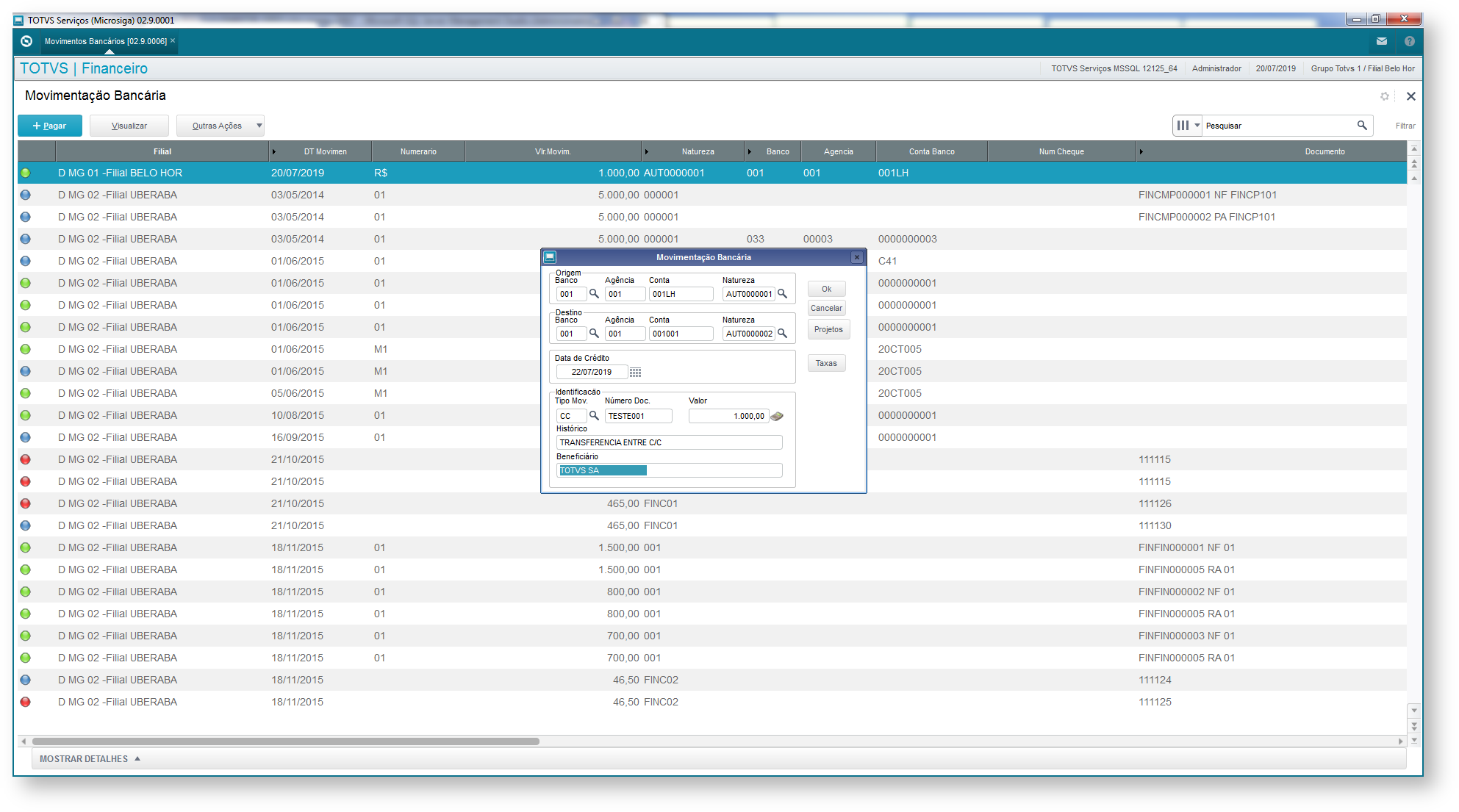
|
| Card |
|---|
| id | 6 |
|---|
| label | Estorno de transferência entre c/c |
|---|
| effectType | fade |
|---|
| Procedimentos Para efetuar estornos de transferências: - No browse dos movimentos bancários, clique em Estorno de transferência
- O sistema apresenta a tela de parâmetros.
- Preencha os parâmetros solicitados conforme descrição do help e confirme.
- Neste momento, o titulo solicitado foi estornado do sistema, devolvendo o valor à conta bancaria origem.

|
|